Jak uruchomić tryb awaryjny w androidzie
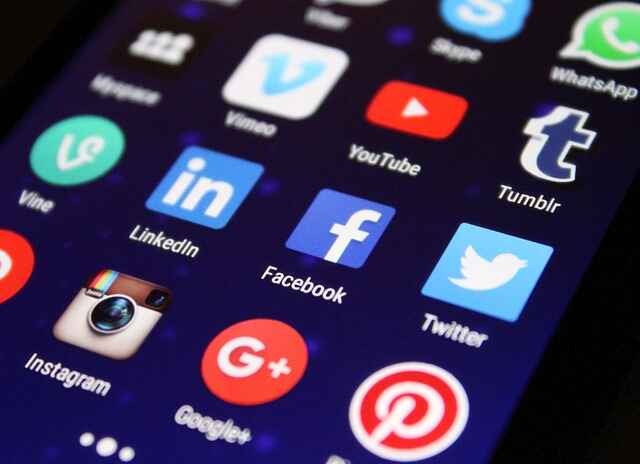
Jak Uruchomić Tryb Awaryjny w Androidzie
Kompletny poradnik uruchamiania i wykorzystania trybu awaryjnego do diagnozowania problemów
Najważniejsze punkty
- Tryb awaryjny uruchamia system Android tylko z podstawowymi aplikacjami systemowymi
- Pozwala zdiagnozować, czy problemy są spowodowane przez aplikacje innych producentów
- Różne modele telefonów mogą mieć nieco inne metody uruchamiania trybu awaryjnego
- W trybie awaryjnym możesz odinstalować problematyczne aplikacje
- Wyjście z trybu awaryjnego jest prostsze niż jego uruchomienie - zwykle wystarczy restart
Wstęp: Czym jest tryb awaryjny w Androidzie?
Jako wieloletni użytkownik Androida i techniczny ekspert, często korzystam z trybu awaryjnego, gdy telefon zaczyna działać niestabilnie. Tryb awaryjny to specjalny stan systemu Android, w którym uruchamiane są tylko podstawowe aplikacje i usługi systemowe. Wszystkie aplikacje pobrane z Google Play lub innych źródeł są tymczasowo wyłączone, co pozwala ustalić, czy problemy są spowodowane przez system operacyjny, czy przez któreś z zainstalowanych narzędzi.
Standardowa metoda uruchamiania trybu awaryjnego
W większości nowoczesnych urządzeń z Androidem (wersja 6.0 i nowsze) tryb awaryjny uruchamia się w podobny sposób:
Uwaga: Różnice w zależności od producenta
Niektórzy producenci modyfikują standardowy system Android, co może wpływać na sposób uruchamiania trybu awaryjnego. Jeśli standardowa metoda nie działa, sprawdź instrukcję dla swojego modelu telefonu w dalszej części artykułu.
Metoda przycisków fizycznych
W niektórych telefonach, szczególnie starszych modelach, tryb awaryjny uruchamia się za pomocą kombinacji przycisków:
Telefony Samsung
W większości nowych modeli Samsunga:
- Naciśnij i przytrzymaj przycisk zasilania
- Dotknij i przytrzymaj opcję "Wyłącz"
- Po pojawieniu się monitu potwierdź uruchomienie trybu awaryjnego
W starszych modelach może być konieczne użycie metody przycisków fizycznych.
Telefony Xiaomi
W telefonach Xiaomi z MIUI:
- Naciśnij i przytrzymaj przycisk zasilania
- Dotknij i przytrzymaj opcję "Zrestartuj"
- Gdy pojawi się monit, wybierz "Uruchom w trybie awaryjnym"
W niektórych modelach trzeba użyć metody przycisków fizycznych.
Telefony Huawei
W urządzeniach Huawei:
- Wyłącz telefon całkowicie
- Naciśnij i przytrzymaj przycisk zasilania oraz przycisk zwiększania głośności
- Zwolnij przyciski, gdy pojawi się logo Huawei
- Z menu recovery wybierz "Tryb awaryjny"
Kiedy używać trybu awaryjnego?
Jako konsultant techniczny, często zalecam tryb awaryjny w następujących sytuacjach:
Problemy z stabilnością
Jeśli telefon często się restartuje, zawiesza lub działa bardzo wolno, tryb awaryjny pomoże ustalić, czy winne są aplikacje innych producentów.
Nadmierne zużycie baterii
Gdy bateria rozładowuje się znacznie szybciej niż zwykle, tryb awaryjny pozwoli sprawdzić, czy problem leży po stronie systemu, czy którejś z aplikacji.
Problemy z uruchamianiem
Jeśli telefon nie uruchamia się poprawnie, tryb awaryjny może być jedynym sposobem na dostęp do systemu i usunięcie problematycznych aplikacji.
Jak wyjść z trybu awaryjnego?
Wyjście z trybu awaryjnego jest prostsze niż jego uruchomienie:
Porada eksperta: Diagnozowanie problemów w trybie awaryjnym
Jeśli w trybie awaryjnym problemy z telefonem zniknęły, oznacza to, że przyczyną są aplikacje innych producentów. Możesz teraz kolejno odinstalowywać ostatnio dodane aplikacje, za każdym razem restartując telefon w normalnym trybie, aby znaleźć winowajcę.
Co można, a czego nie można robić w trybie awaryjnym?
| Dostępne funkcje | Niedostępne funkcje |
|---|---|
| Połączenia telefoniczne i SMS | Większość aplikacji innych producentów |
| Podstawowe aplikacje systemowe (kontakty, zegar) | Motywy i niestandardowe ustawienia wyglądu |
| Przeglądanie internetu (przez preinstalowaną przeglądarkę) | Aplikacje społecznościowe i rozrywkowe |
| Usuwanie aplikacji (w ustawieniach) | Niestandardowe klawiatury i asystenci głosowi |
Ważne: Ograniczenia trybu awaryjnego
Pamiętaj, że tryb awaryjny nie naprawi problemów sprzętowych ani poważnych uszkodzeń systemu operacyjnego. Jeśli problemy występują również w trybie awaryjnym, może to wskazywać na uszkodzenie sprzętu lub konieczność przywrócenia ustawień fabrycznych.
Rozwiązywanie problemów z uruchamianiem trybu awaryjnego
Jeśli standardowe metody nie działają, spróbuj następujących rozwiązań:
- Sprawdź instrukcję konkretnego modelu - Różni producenci mogą mieć własne metody
- Upewnij się, że przyciski fizyczne działają poprawnie - Uszkodzone przyciski mogą uniemożliwić uruchomienie trybu awaryjnego
- Przytrzymaj przyciski dłużej - Czasami trzeba przytrzymać kombinację przycisków dłużej niż 10 sekund
- Skorzystaj z aplikacji ADB - Dla zaawansowanych użytkowników: możesz uruchomić tryb awaryjny za pomocą poleceń ADB z komputera
